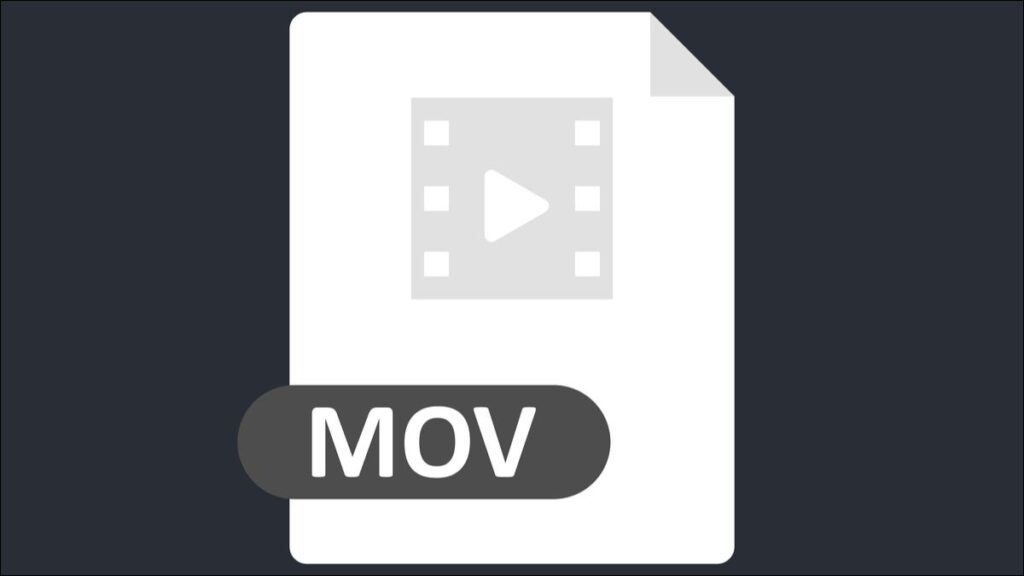Jika Anda ingin mengonversi video MOV ke MP4 agar dapat diputar di sebagian besar perangkat, Anda memiliki cara grafis dan baris perintah untuk melakukannya. Berikut cara melakukan konversi menggunakan alat VLC dan FFmpeg gratis di Windows dan Mac.
TERKAIT: Apa itu File MP4 (dan Bagaimana Cara Membukanya)?
Cara Grafis: VLC Media Player
Untuk mengonversi video MOV Anda ke format MP4 dengan opsi grafis, lihat VLC Media Player gratis dan open-source. Aplikasi ini membantu Anda bermain serta mengonversi sebagian besar format media di komputer Anda.
Untuk melakukan konversi Anda menggunakan aplikasi ini, pertama-tama unduh dan luncurkan VLC Media Player di komputer Anda.
Di bilah menu VLC Media Player, klik Media > Konversi/Simpan.

Konversi/Simpan dari bilah menu.” lebar =”568″ tinggi =”425″ memuat =”pagespeed.lazyLoadImages.loadIfVisibleAnd MaybeBeacon(ini);” kesalahan =”this.onerror=null; pagespeed.lazyLoadImages.loadIfVisibleAnd MaybeBeacon(ini);”/>
Di jendela “Buka Media”klik “Menambahkan” untuk menambahkan file MOV sumber Anda.

Di “besok” jendela, pilih folder tempat file MOV Anda berada. Kemudian klik dua kali file tersebut untuk memuatnya ke dalam VLC.

Di bagian bawah jendela “Buka Media”klik tombol “Konversi/Simpan”.

Anda akan berakhir di jendela yang “Mengubah”. Di sini, dari menu tarik-turun “Profil”, pilih “Video – H.264 + MP3 (MP4).” Ini memastikan bahwa video Anda dikonversi ke MP4.
Kemudian, di sebelah bidang “File Tujuan”, klik “Jelajahi.”

Di jendela yang terbuka, pilih di mana Anda ingin menyimpan file MP4 yang dihasilkan. Di lapangan sekarang “Nama file,” ketik nama untuk file Anda diikuti oleh .mp4. Pastikan nama file Anda tidak mengatakan .mov pada akhirnya.
Lalu tekan “Menyimpan” tombol itu.

Kembali ke jendela “Mengubah”mulai proses konversi dengan mengklik “Awal.”

VLC Media Player akan mulai mengonversi video MOV Anda ke MP4. Dan setelah selesai, Anda akan melihat file MP4 yang dihasilkan di folder yang Anda tentukan.
Cara grafis lain untuk mengonversi berkas media adalah dengan menggunakan HandBrake, yang merupakan alat gratis yang mengubah hampir semua format media.
TERKAIT: Cara Menggunakan Rem Tangan untuk Mengonversi File Video Apa Pun ke Format Apa Pun
Metode Baris Perintah: FFmpeg
Jika Anda lebih suka menggunakan metode baris perintah, FFmpeg adalah cara gratis yang bagus untuk mengonversi video MOV Anda ke MP4 dari baris perintah. Ini adalah alat yang Anda unduh dan kemudian gunakan dari baris perintah untuk melakukan konversi file media.
Untuk menggunakannya, pertama, buka situs FFmpeg dan unduh paket untuk sistem operasi Anda. Kami akan mengunduh dan memberikan instruksi untuk sistem operasi Windows, tetapi langkah-langkah di Mac tidak terlalu berbeda.
Setelah Anda mengunduh FFmpeg, ekstrak konten arsip ke folder di komputer Anda.
Kemudian temukan video MOV Anda, klik kanan, dan pilih “Salinan.”

Buka folder tempat Anda mengekstrak FFmpeg, dan akses folder yang “tempat sampah”. Di sana, klik kanan di mana saja kosong dan pilih “Tempel.” File video MOV Anda sekarang tersedia di “tempat sampah” folder itu.

Di folder yang sama dengan itu “tempat sampah”klik kanan di mana saja kosong dan pilih “Buka di Terminal Windows.”

Ketika Terminal Windows terbuka, ketik perintah berikut dan tekan Enter. Sesuai perintah, ubah source.mov dengan nama file MOV Anda dan target.mp4 menggunakan nama yang Anda inginkan untuk file MP4 yang dihasilkan.
ffmpeg -i source.mov target.mp4

FFmpeg akan memulai konversi dan Anda akan melihat kemajuannya secara langsung di layar Anda. Tunggu sampai selesai.

Ketika konversi Anda selesai, Anda akan menemukan file MP4 yang dihasilkan di folder yang sama dengan “tempat sampah”. Dan Anda sekarang siap untuk memutar file video Anda dalam format MP4!
FFmpeg adalah utilitas yang sangat berguna, dan Anda juga dapat menggunakannya untuk mengonversi banyak file lainnya. Lihat panduan kami untuk alat ini untuk mempelajari semua kegunaannya.